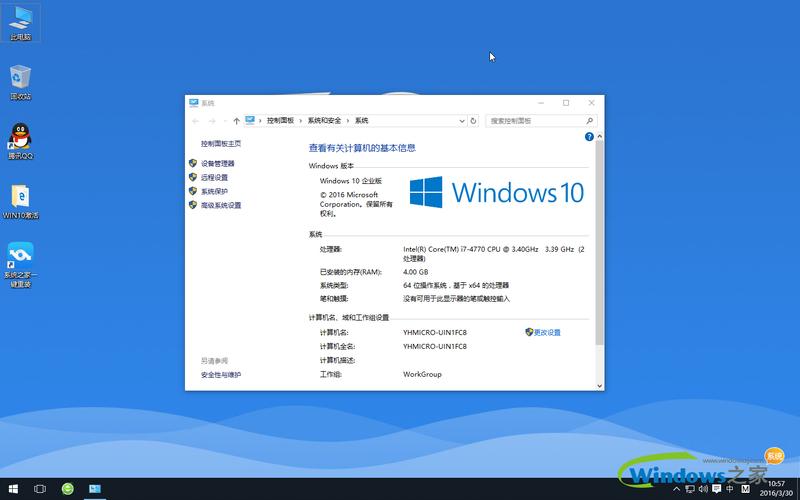win10家庭版下载:官方渠道、步骤详解及安装指南
随着科技的飞速发展,Windows 10已成为众多用户的首选操作系统。其中,Windows 10家庭版因其简单易用、功能齐全而备受青睐。本文将详细介绍如何通过官方渠道下载Windows 10家庭版,并提供详细的安装步骤和指南,帮助您轻松升级或安装系统。
一、官方下载渠道
为了确保下载的Windows 10家庭版是正版且安全无病毒,强烈建议您通过微软官方网站进行下载。以下是官方下载的具体步骤:
- 访问微软官网:首先,打开您的浏览器,输入https://www.microsoft.com/zh-cn/software-download/windows10,进入微软Windows 10下载页面。
- 选择版本:在下载页面中,您会看到多个Windows 10版本选项。请根据您的需求选择“Windows 10家庭版”。
- 点击下载:选定版本后,点击“下载工具现在”按钮,开始下载Windows 10媒体创建工具。
二、下载与安装步骤
下载完成后,您将获得一个名为“MediaCreationTool21H1.exe”的文件(文件名可能因版本而异)。接下来,请按照以下步骤进行安装:
- 运行下载工具:双击下载的文件,运行Windows 10媒体创建工具。
- 接受许可条款:在工具界面中,阅读并接受许可条款,然后点击“接受”。
- 选择操作:工具会提供两个选项:“为另一台电脑创建安装介质”和“升级这台电脑现在”。如果您打算在新电脑上安装Windows 10,请选择第一个选项;如果要在当前电脑上升级,请选择第二个选项。
- 选择语言、版本和架构:根据您的需求选择合适的语言、Windows 10版本(家庭版)以及系统架构(32位或64位)。
- 选择介质类型:您可以选择将Windows 10安装文件保存在U盘或ISO文件中。如果选择U盘,请插入一个至少8GB的空白U盘;如果选择ISO文件,请选择一个保存位置。
- 等待下载和创建介质:工具将开始下载Windows 10安装文件并创建安装介质。此过程可能需要一些时间,请耐心等待。
三、安装Windows 10家庭版
一旦安装介质创建完成,您就可以开始安装Windows 10家庭版了。以下是安装步骤:
- 启动电脑并进入BIOS/UEFI设置:在开机时按下相应的按键(通常是F2、F12、Del或Esc)进入BIOS/UEFI设置界面。
- 更改启动顺序:在BIOS/UEFI设置中,将U盘或DVD驱动器设置为第一启动项。
- 保存并退出:保存更改并退出BIOS/UEFI设置,电脑将重启并从U盘或DVD启动。
- 按照屏幕提示进行安装:在安装过程中,您需要选择安装语言、时间和货币格式、键盘和输入方法等选项。然后,点击“下一步”继续。
- 输入产品密钥(如适用):如果您有Windows 10家庭版的产品密钥,请在此步骤输入。如果没有,可以选择稍后输入。
- 选择安装类型:您可以选择“升级”以保留现有文件和设置,或选择“自定义”以进行全新安装。
- 完成安装:按照屏幕提示完成安装过程。安装完成后,您需要设置一些基本选项,如用户账户、隐私设置等。
四、注意事项
在安装过程中,请确保您的电脑已连接到稳定的电源,并备份重要数据以防万一。
此外,如果您在安装过程中遇到任何问题,可以访问微软官方支持网站或联系客服寻求帮助。
总结
通过官方渠道下载并安装Windows 10家庭版是确保系统正版和安全的最佳方式。本文详细介绍了下载和安装的步骤,希望能帮助您顺利完成操作。如果您在使用过程中有任何疑问或建议,欢迎在评论区留言与我们交流。